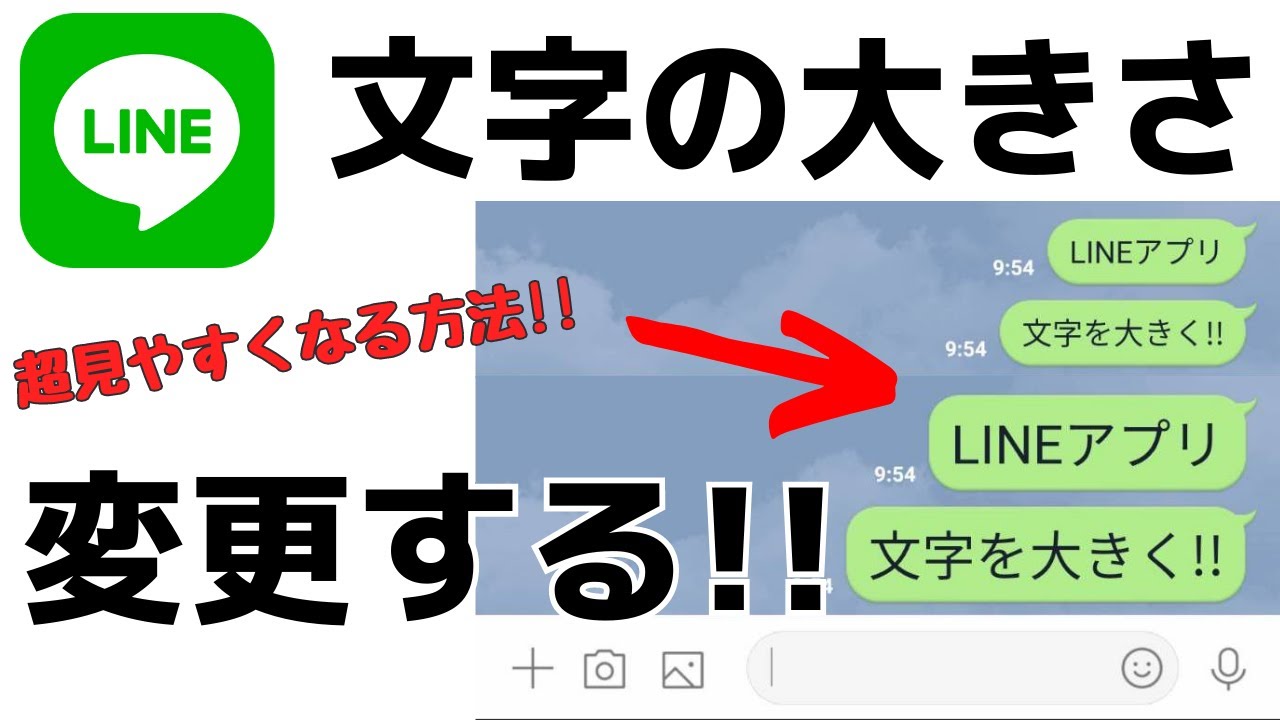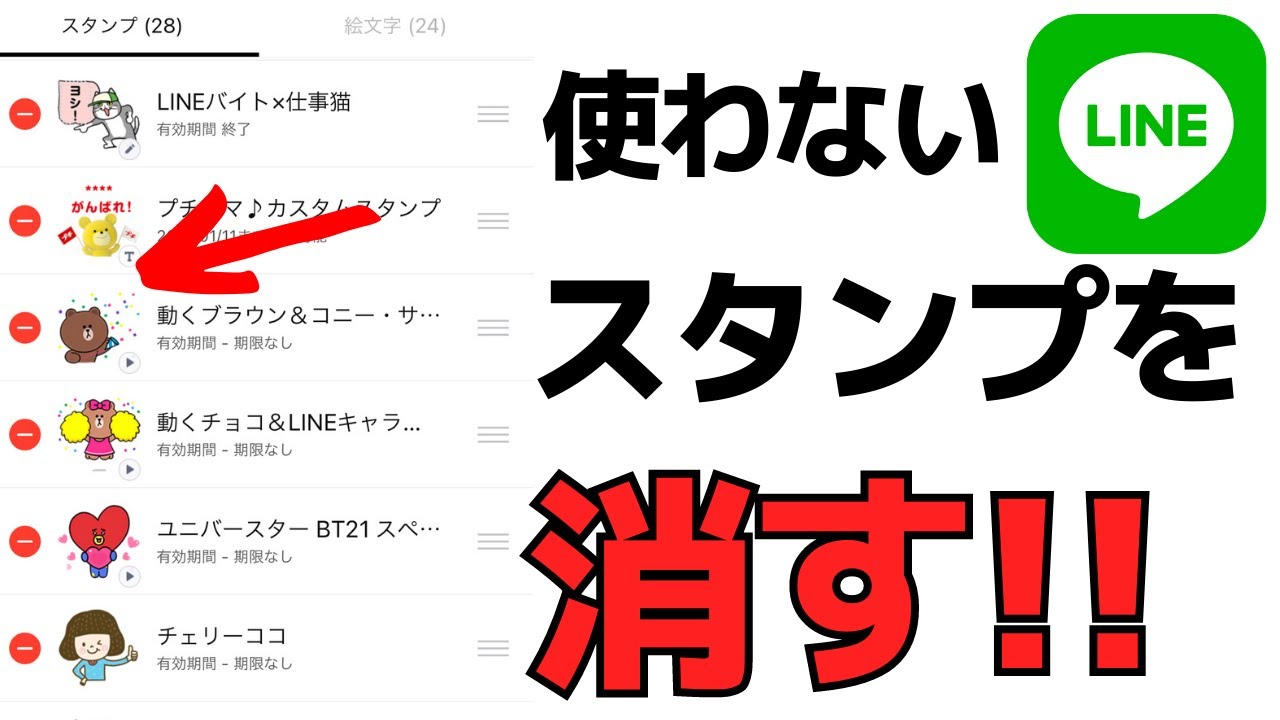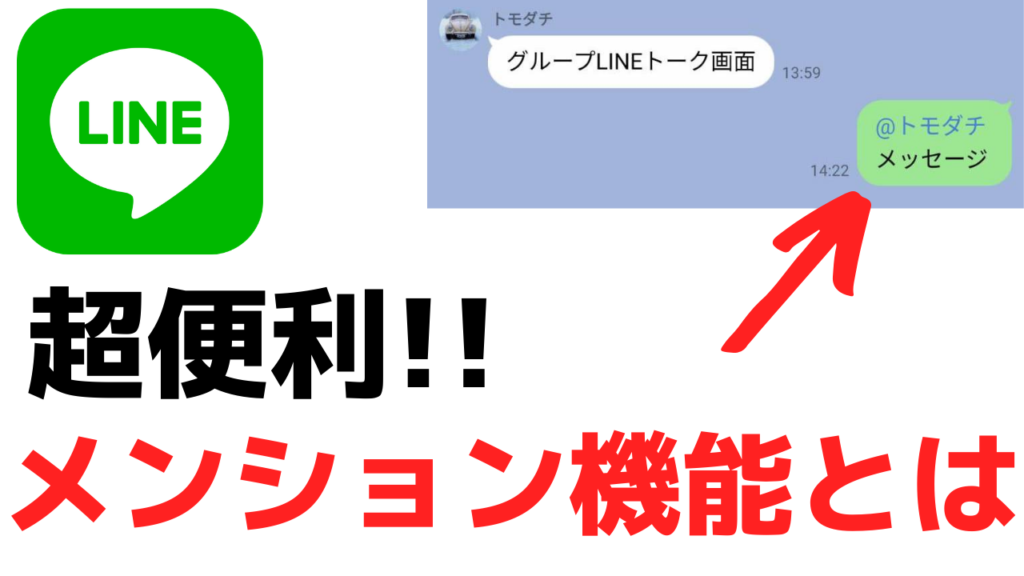
最新記事 by スマホの教科書サイト運営者【田端】 (全て見る)
- 前澤社長新サービス「カブアンドモバイル」ってどうなの?乗り換えは簡単?お得さやプランを解説! - 2024年11月22日
- 【特殊詐欺?】着信があっても掛け直してはいけない電話番号とは?スマホの使い方 - 2024年11月18日
LINEグループに参加している特定の方にメッセージを送信したのに、気付いてもらえなかった。
他の話題に埋もれてしまった。。
多くの方と簡単にメッセージや画像などのやりとりができるLINEグループ機能ですが、多くの方が参加していると自分が送ったメッセージが、他の話題に埋もれてしまうということもよくあります。
そんな時に便利な機能なのが、LINEの「メンション機能」です。
メンション機能とは、LINEグループのトークルーム内で特定の方に向けてメッセージを送ることができる機能です。
多くの方が参加されているLINEグルーブ内で、名指しでメッセージを送る機能と考えていただければ良いかと思います。
さらにメンション機能を使ってメッセージを受信した方には、グループLINEの通知をオフにしていても基本的に通知が届くように設定されているので、メッセージの見逃しも防ぐことができます。
今回はグループLINEをより便利に使うことができる、LINEアプリのメンション機能について紹介します。
普段からよくグループLINEを普段からよく利用しているという方は、ぜひ参考にしてください。
スポンサー広告
LINEアプリメンション機能のやり方の手順
それではLINEアプリのメンション機能のやり方、手順について紹介していきます。
メンション機能の使い方は以下の通りです。
- グループLINEのトーク画面を開く
- メッセージ入力欄に「@」を入力する
- メンション機能で送信したい方を選択する
- アカウント名を表示したままメッセージを入力する
- メッセージを送信する
- これで完了です。
このようにメッセージを送信したい方のLINEアカウント名を入力してメッセージを送るだけで、その方に向けてメンション機能を使ってメッセージを送信することができるんです。
こちらではメンション機能のやり方・使い方について詳しく動画で紹介しているので、よかったらこちらも参考にしてください。
それではここからは、スマホのスクリーンショットなどの画像を交えて、LINEアプリのメンション機能のやり方、手順について紹介していきます。
LINEメンション機能のやり方グループLINEのトーク画面で@を使う!
まずメンション機能を利用する時には、グループLINEのトーク画面を開いてください。
個人同士のトークルームではメンション機能は使えないので、その点は注意が必要です。
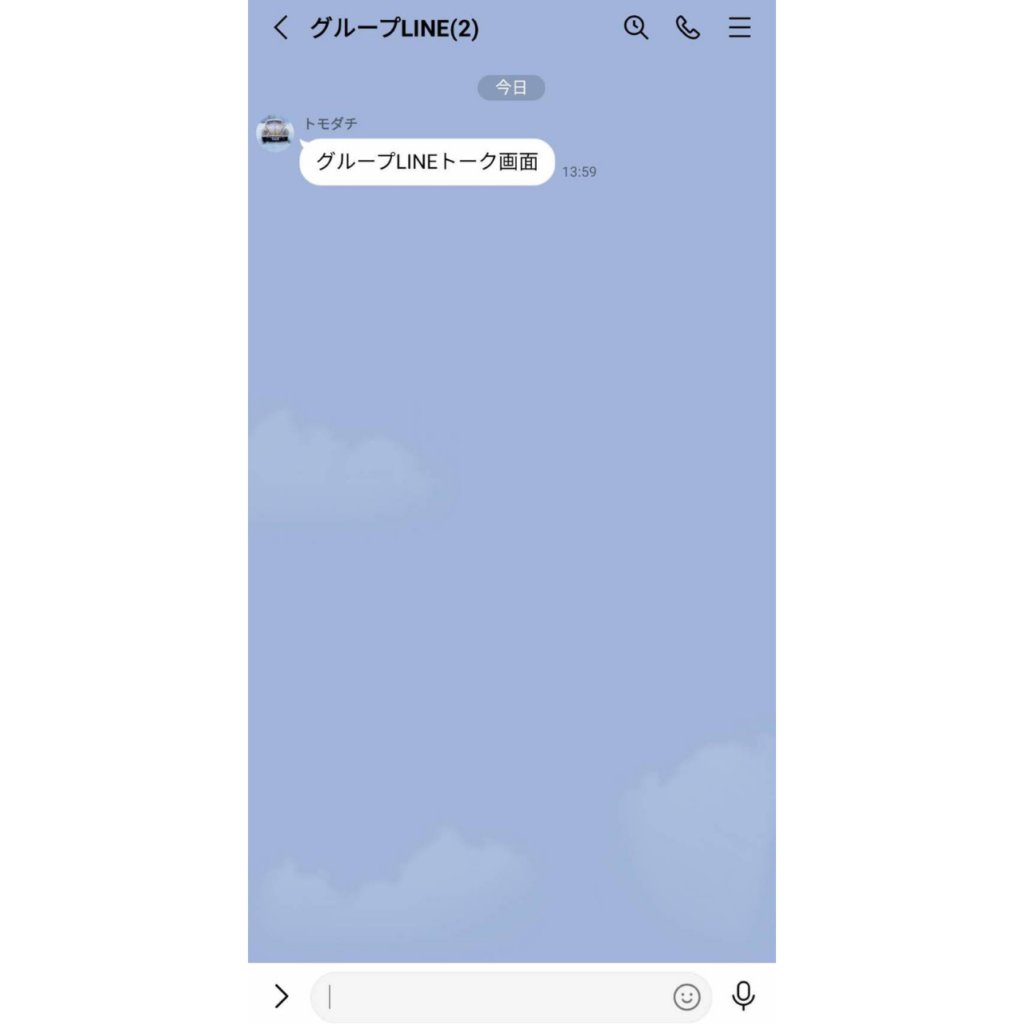
こちらはグループLINEのトーク画面を開いている状態です。
メンション機能を使いたい場合は、まずメッセージ入力欄をタップして@(アットマーク)を入力してください。
@(アットマーク)を入力すると、そのグループLINEに参加している方のLNEアカウントが一覧で表示されます。
その中からメッセージを送信したい方、メンション機能を使いたい方をタップして選択してください。
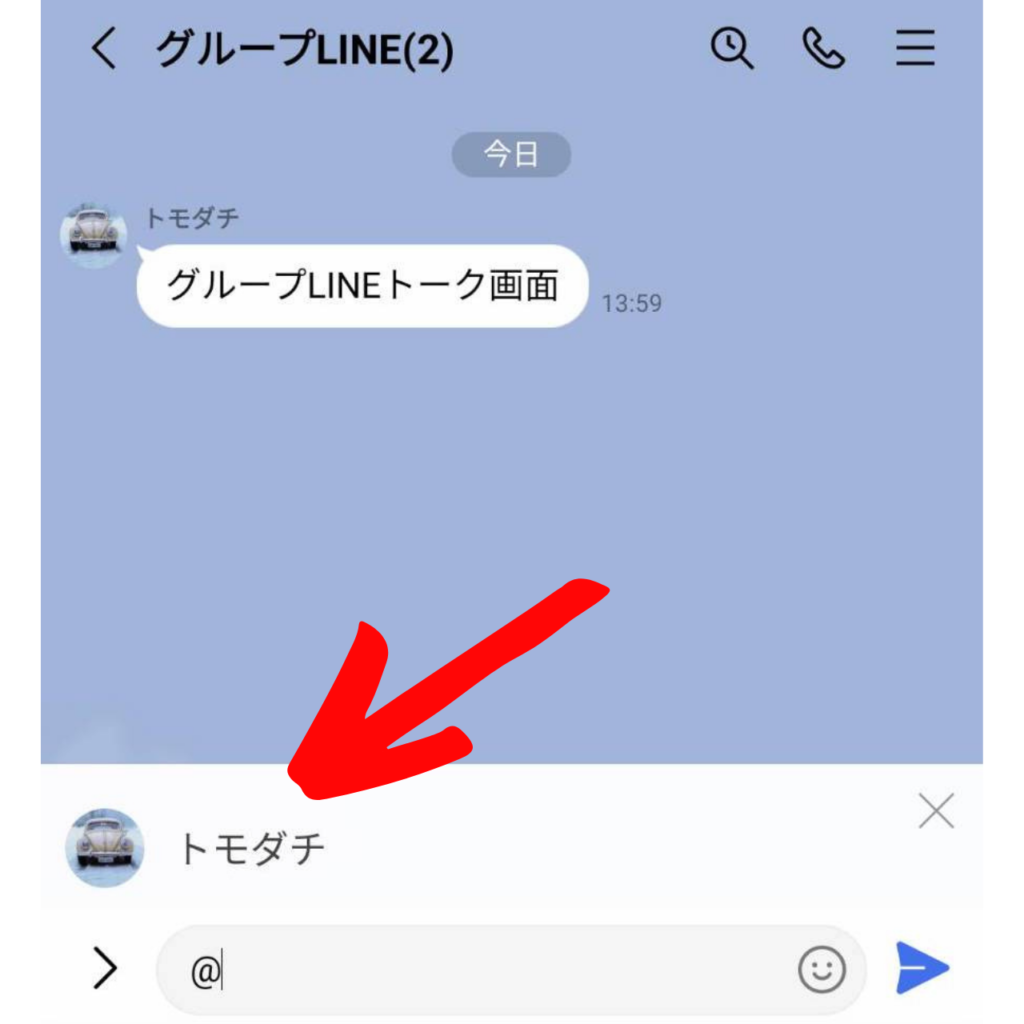
正しく選択が完了すると、青い文字でアカウント名が表示されます。
これでメンションは完了です。
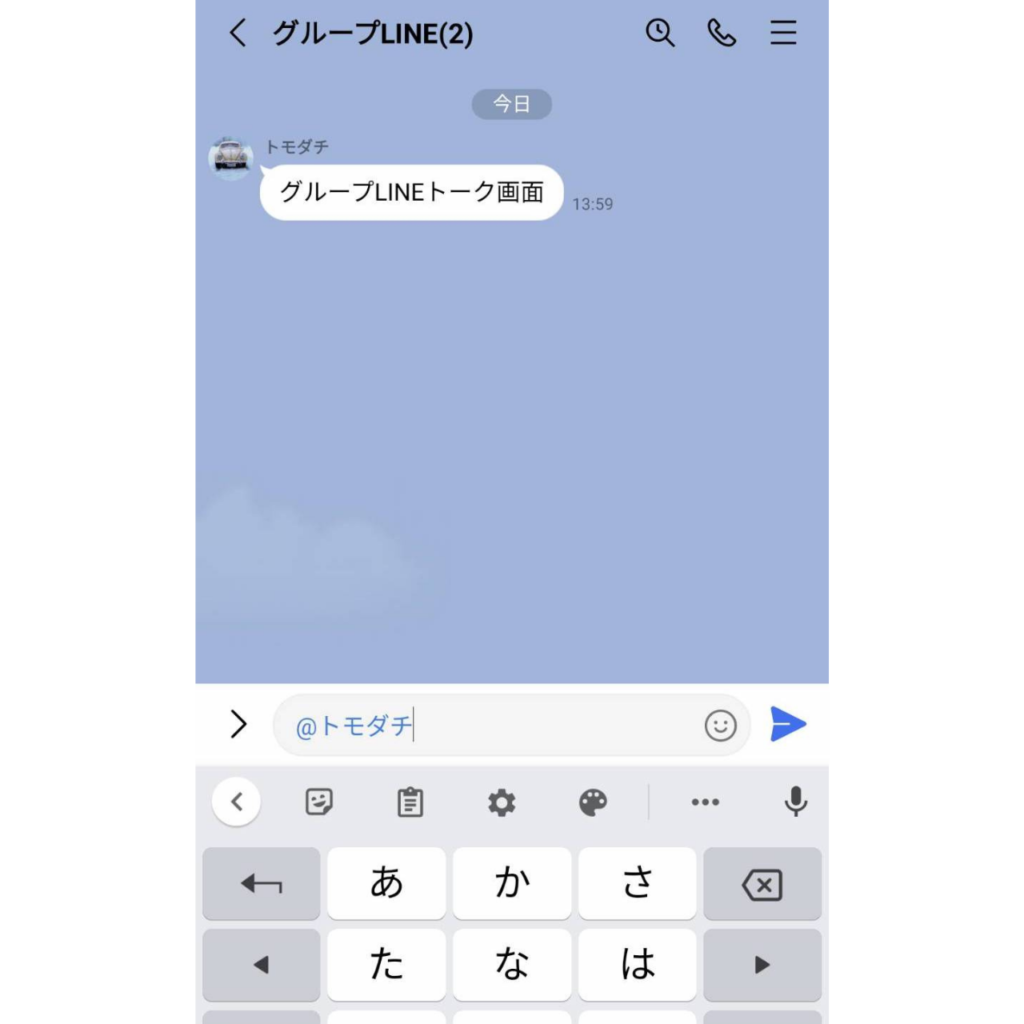
ちなみにメンションができるLINEアカウントは1つだけではなく、複数のアカウントを選択することも可能です。
その場合は、スペースを空けたり改行をして@(アットマーク)を入力すると、さらにメンションをするLINEアカウントを選択することができます。
複数の方にメンション機能を利用する場合は、そのように試してみてください。
あとは通常のようにメッセージを入力してトーク画面に送信すると、メンション機能を利用してメッセージを送信することができます。
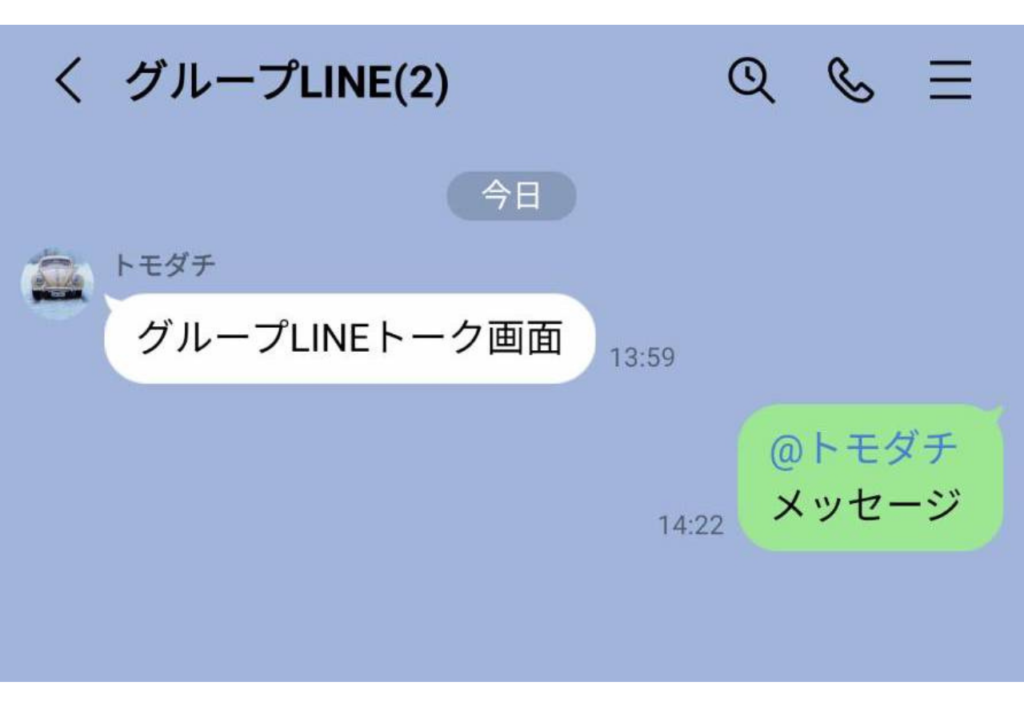
これで完了です。
相手の方のLINEアカウント名をタップしてもメンション機能が使えます
メンション機能を使う場合は@(アットマーク)を入力すると使えますが、相手の方のLINEアカウント名をタップすることでも、メンション相手として設定をすることもできます。
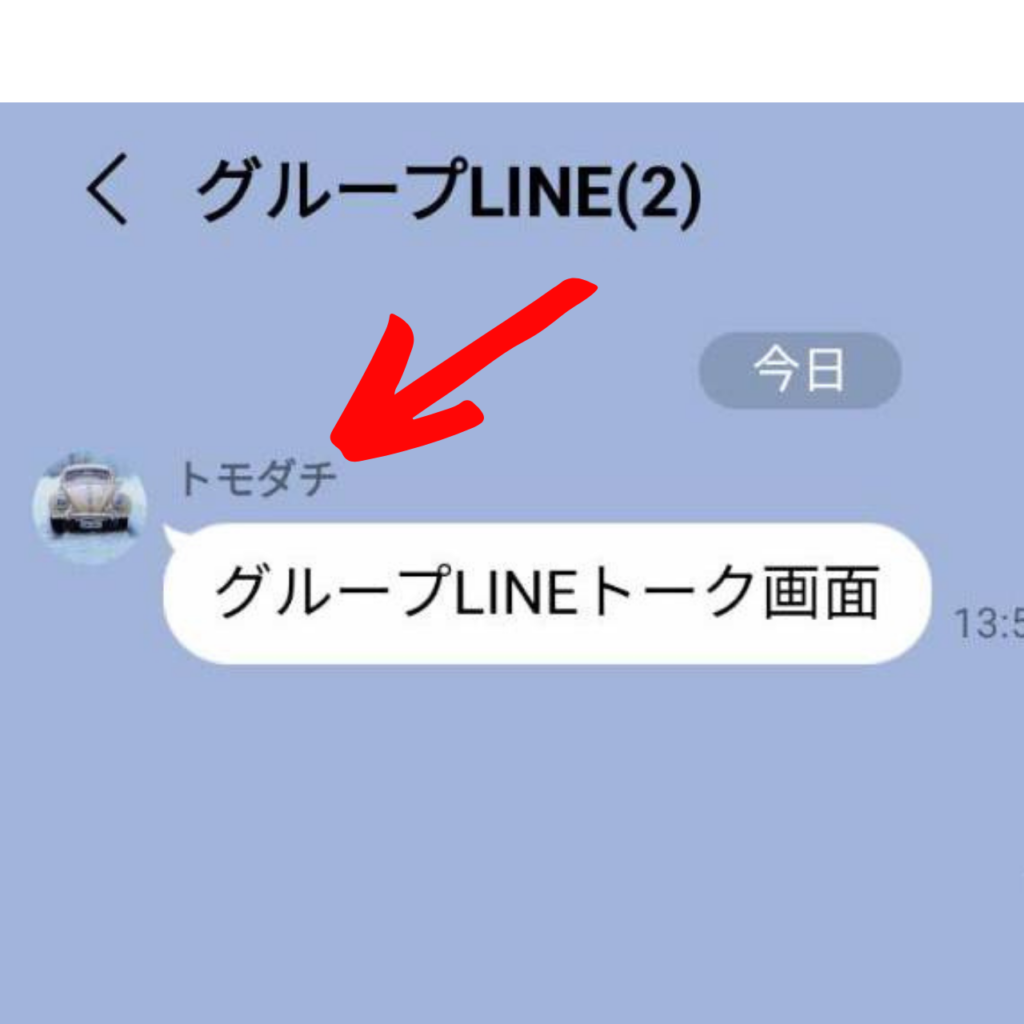
少し小さくてタップ操作が行いにくいですが、@(アットマーク)を入力する手間が省けるので、こちらも試してみてください。
メンション機能のメリットはメッセージを送ると相手の方に気付かれやすい
紹介したようにグループLINEで相手の方を指定してメッセージを送信することができるメンション機能ですが、やはり最大のメリットは相手の方にメッセージが気付かれやすいということです。
メンション機能を使ってトークを送信すると、メッセージを送信した際にメンションを指定した方のアカウント名がメッセージの上の部分に表示されるので、まず気付きやすいです。
そしてさらに気付きやすい理由は「通知が届く」ということです。
グループLINEに参加している方が多いとやりとりも多くなるので、人によってはグループLINEの通知をオフにするという方もいますよね。
ただしメンション機能を利用してメッセージを送信すると、グループLINEの通知をオフにしている状態でも通知が届きます。
(基本的には通知が届くように設定されていますが、人によっては通知をオフにしている場合もあります)
メッセージに直接メンション相手が表示されること、通知が届く可能性が高いということ。
この2つのことがグループLINEでメンション機能を使ってメッセージを送信すると、気付きやすい理由と言えます。
あなたはメンションの通知設定をしていますか?設定のやり方を解説
メンション機能を使ってメッセージを送信すると、グループLINEの通知をオフにしていても通知が届くと紹介しましたが、これは必ずではありません。
基本的に何も設定をしていない場合は「メンションの通知を受け取る」という設定になっています。
ただその設定は簡単に変更することができるんです。
設定方法は簡単です。
まずLINEアプリのホーム画面を表示して、右上の部分にある歯車のアイコン「設定アイコン」をタップしてください。
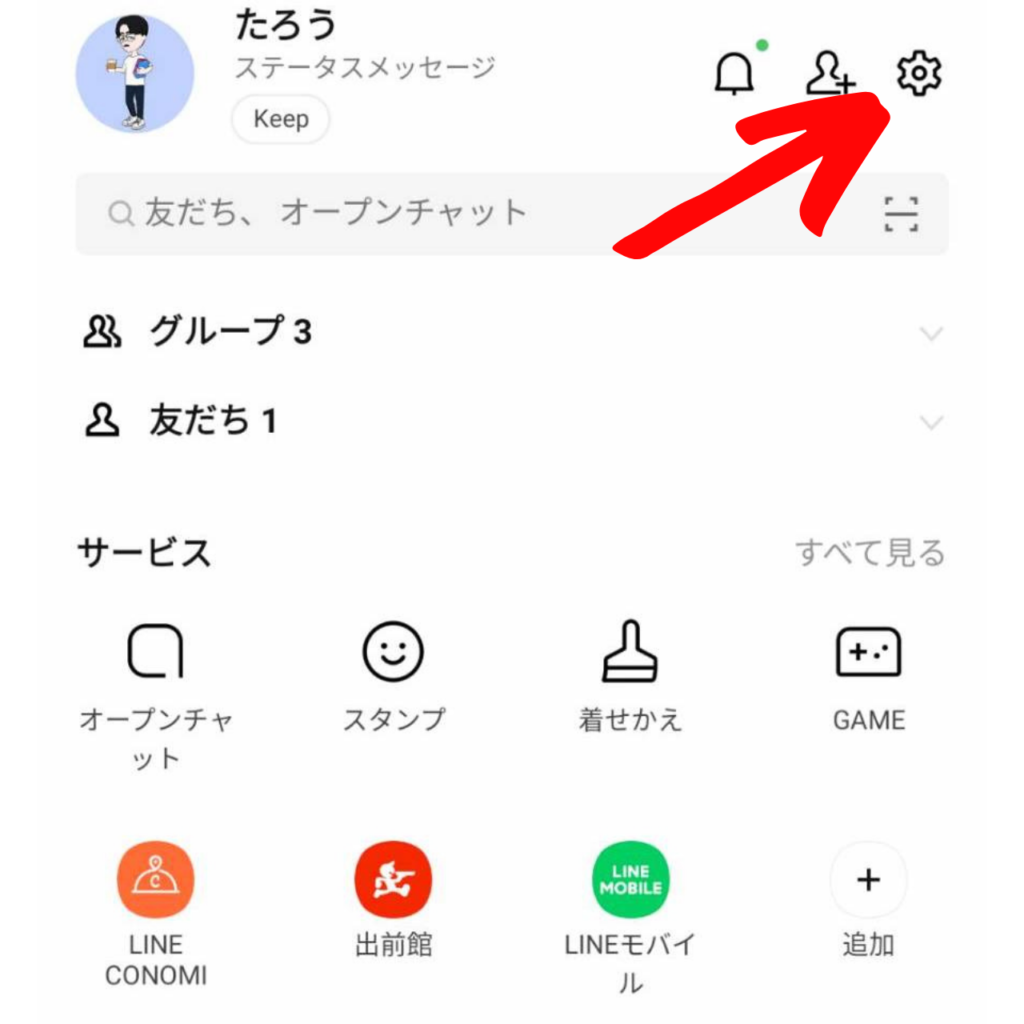
タップをするとLINEアプリに関する様々な設定ができる画面に進みます。
その中にある通知という部分をタップしてください。
タップをすると通知という画面が表示されます。
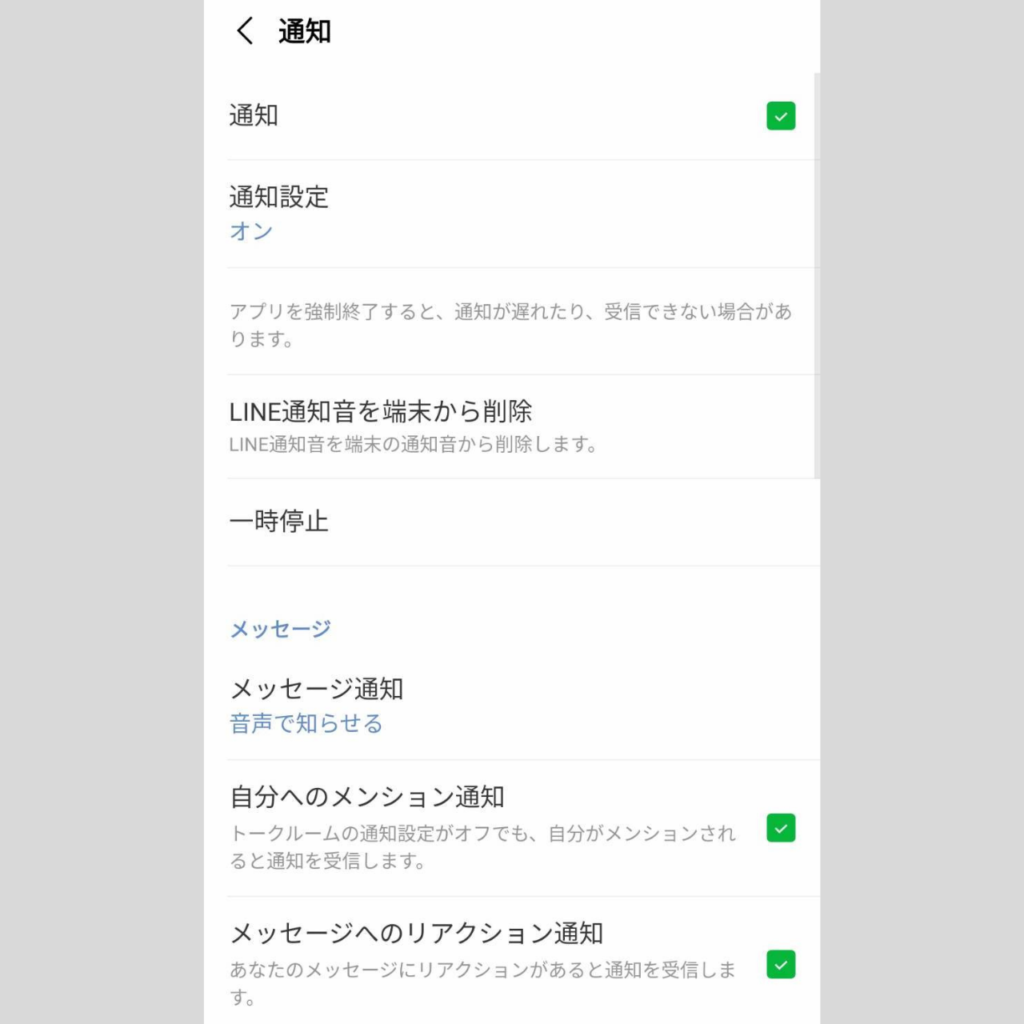
その中に「自分へのメンション通知」という項目があります。
こちらを選択してチェックマークがついている状態だと設定はオンの状態です。
この状態だとあなたが誰かからメンションメッセージを受信した場合、トーク画面の通知をオフにしていてもスマホに通知を受け取ることができます。
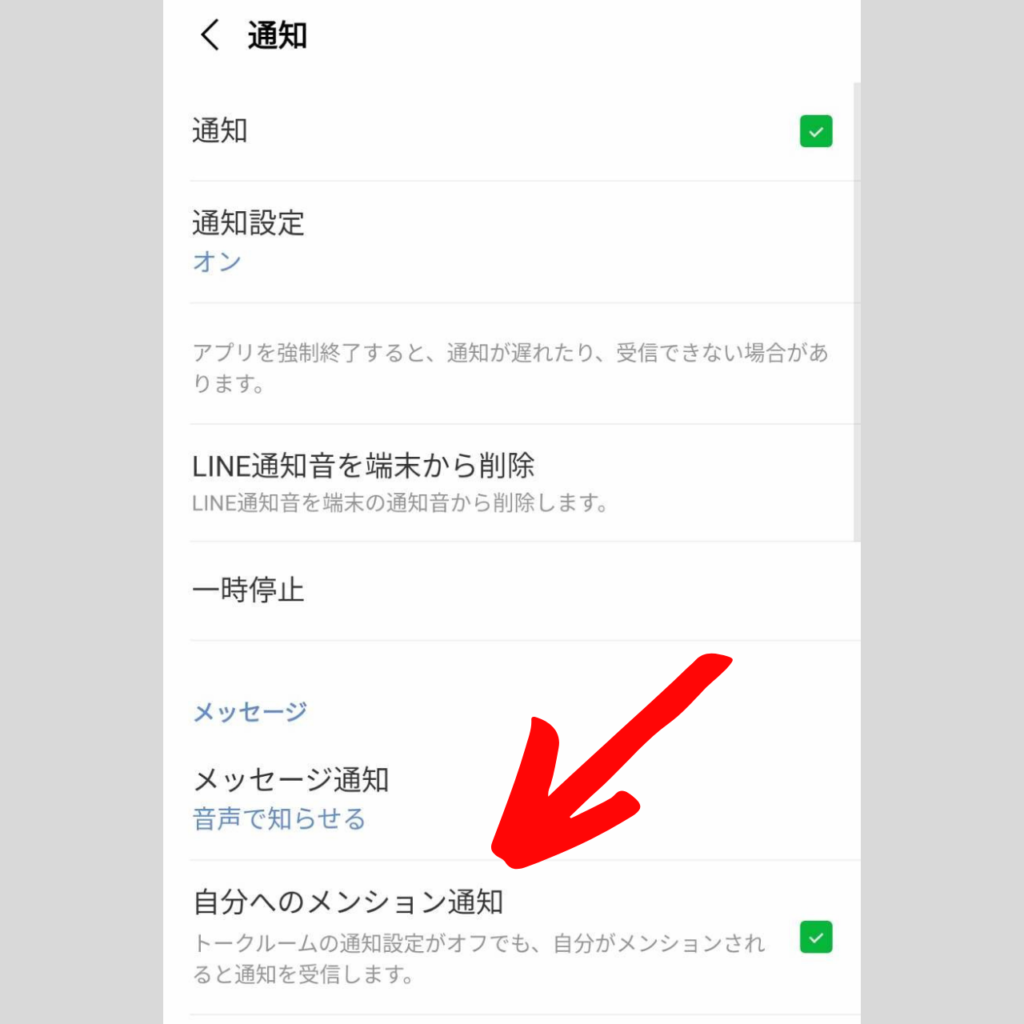
設定方法もすごく簡単なので、一度このようにあなたのLINEアプリではどのように設定がされているかを確認してみてください。
トーク画面でメンションができない場合とは?
ここまで紹介したメンション機能ですが、中にはメンション機能が利用できない場合もあります。
メンション機能を利用できない条件は以下の通りです。
- 参加者全員にメンションをしようとした
- その方がまだグループLINEに参加していない
- グループLINEを退会された方にメンションをしようとした
- あなたがその方をブロックしている場合
このような場合はメンション機能を利用することはできません。
正しいやり方でもメンションができないという場合は、ぜひこちらの項目をチェックしてみてください。
メンション機能はLINEのタイムラインでも使うことができます。
今回紹介したメンション機能ですが、メンション機能はトーク画面だけではなくタイムラインでも使うことができるんです。
LINEアプリのタイムラインとは、他のSNSのように投稿ができる機能のことです。
そのタイムラインの投稿に対してコメントをするときも、メンション機能を使うことができます。
やり方も同じ様に@(アットマーク)を入力してLINEのアカウント名を入力するだけです。
トーク画面だけではなくタイムラインでもメンション機能を使いたいという方は、ぜひタイムラインでも使ってみてください。
LINEのタイムラインの使い方についてはこちらの動画で詳しく紹介しています。
まとめ
今回はLINEアプリをより便利に使うことができる様になる「メンション機能」の使い方・やり方について紹介しました。
LINEアプリにはメンションという機能があり、そのメンション機能を使うと多くの方が参加されているLINEグループをより便利に使うことができます。
メンションのやり方・手順はこちらです。
- グループLINEのトーク画面を開く
- メッセージ入力欄に「@」を入力する
- メンション機能で送信したい方を選択する
- アカウント名を表示したままメッセージを入力する
- メッセージを送信する
- これで完了です。
ぜひこちらの方法でLINEアプリのメンション機能を使ってみてください。
最後までご覧いただきありがとうございました!
以上「LINEのメンション機能とは?やり方・使い方を初心者向けに解説!」でした。
スポンサー広告